CAD繪制特殊角度夾角的方法
CAD想繪制特殊角度的直角,該怎么操作呢?CAD繪圖時,我們會經常畫一些30度、45度、90度等常用的角度,如何需要繪制13度、27度等特殊角度的夾角,該怎么控制好直線與水平線的夾角呢?下面我們就來看一下詳細的操作過程。
1、CAD畫直線可以隨意輸入具體的數字進行長度控制,但是在移動鼠標時可以發現,直線與水平線是有夾角的,并且隨著鼠標移動而不斷變化。但是如果想指定一個具體夾角卻發現沒有可以輸入數字的地方,這篇經驗就教大家如何實現。
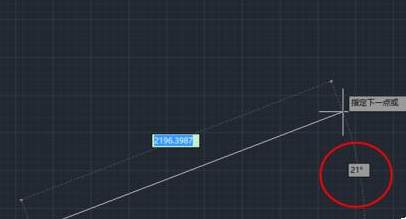
2、首先我們要介紹一下極軸捕捉這個功能,開啟極軸捕捉,點擊小三角出現幾行數字,這些數字是用于捕捉具體角度的。例如我們選擇30,60,90這行,然后點擊直線,畫直線的過程中,角度隨鼠標移動而變動,但是在變動到30度的時候,我們發現有一條綠色的虛線出現了,再移動到60度,90度,都有綠色虛線出現。
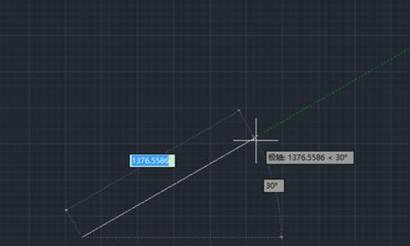
3、可以看出來,出現綠色虛線的時候,其角度都是30的倍數,我們打開極軸追蹤的“正在追蹤設置”,找到增量角,發現這里的數字是30,也就是說按照30的增量遞增,30,60,90,120,150......都可以成功被捕捉到。
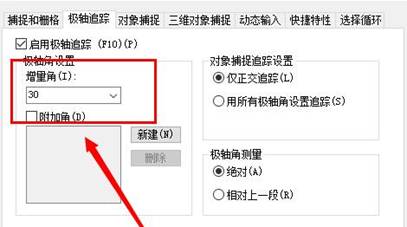
4、所以如果是常用的角度,類似30度,45度,60度,90度,180度這樣的就可以在極軸捕捉里面選擇一行數進行捕捉。但是如果是不常用的,例如13度這樣的數字怎么辦呢?回到剛剛增量角那里,我們將增量角的數字改成13,再回到主界面進行直線繪制。
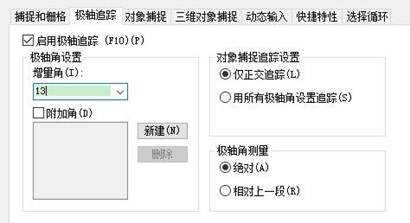
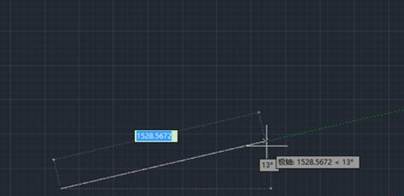
5、這樣設置雖然很精確捕捉到了13度,但是依然是遞增的,就是下一個被捕捉的是26度,假如在繪制時我想捕捉一個18度的,這里就無法捕捉到。解決方法是利用附加角。在增量角下面有一個附加角選項,勾選一下,然后點擊新建,輸入18.回到界面,使用直線工具。
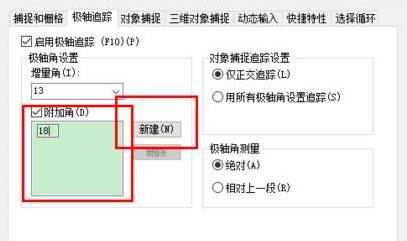
6、再次繪制時,我們發現,在13度的時候出現了捕捉的綠色虛線,在18度時也會出現綠色虛線,但是18的倍數時卻不會出現,可見這樣的設定是針對一個具體數字的。
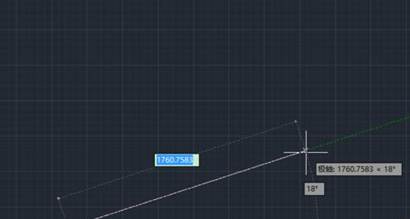
以上就是CAD繪制特殊角度的使用方法,大家可以嘗試畫一下。
推薦閱讀:CAD制圖初學入門
推薦閱讀:CAD命令大全
· 中望軟件杭州峰會成功舉辦,“CAD+”賦能浙江智造縱深發展2025-06-25
·中望3D 2026全球發布:開啟設計仿真制造協同一體化時代2025-06-13
·中望軟件攜手鴻蒙、小米共建國產大生態,引領工業設計新時代2025-06-01
·中望軟件2025年度產品發布會圓滿舉行:以“CAD+”推動工業可持續創新2025-05-26
·中望CAD攜手鴻蒙電腦,打造“多端+全流程”設計行業全場景方案2025-05-13
·中望軟件蕪湖峰會圓滿召開,共探自主CAx技術助力企業數字化升級最佳實踐2025-04-27
·中望軟件亮相法國 BIM World 展會: 以CAD技術創新賦能工程建設行業數字化轉型2025-04-27
·數字化轉型正當時!中望+博超全國產電力行業解決方案助力行業創新發展2025-03-27
·玩趣3D:如何應用中望3D,快速設計基站天線傳動螺桿?2022-02-10
·趣玩3D:使用中望3D設計車頂帳篷,為戶外休閑增添新裝備2021-11-25
·現代與歷史的碰撞:阿根廷學生應用中望3D,技術重現達·芬奇“飛碟”坦克原型2021-09-26
·我的珠寶人生:西班牙設計師用中望3D設計華美珠寶2021-09-26
·9個小妙招,切換至中望CAD竟可以如此順暢快速 2021-09-06
·原來插頭是這樣設計的,看完你學會了嗎?2021-09-06
·玩趣3D:如何巧用中望3D 2022新功能,設計專屬相機?2021-08-10
·如何使用中望3D 2022的CAM方案加工塑膠模具2021-06-24
·CAD繪制垂直線的方法2021-11-02
·在CAD中如何輸入鋼筋符號2015-12-28
·CAD怎么刪除重合線?2022-07-26
·怎么用CAD命令放大圖形2020-02-28
·CAD怎么查詢圖形的各種數據?2021-05-25
·CAD命令的“選擇性粘貼”如何使用? 2022-03-07
·CAD制圖中不規則非封閉圖形的快速填充2017-08-25
·在CAD中如何繪制射線?2022-06-07














